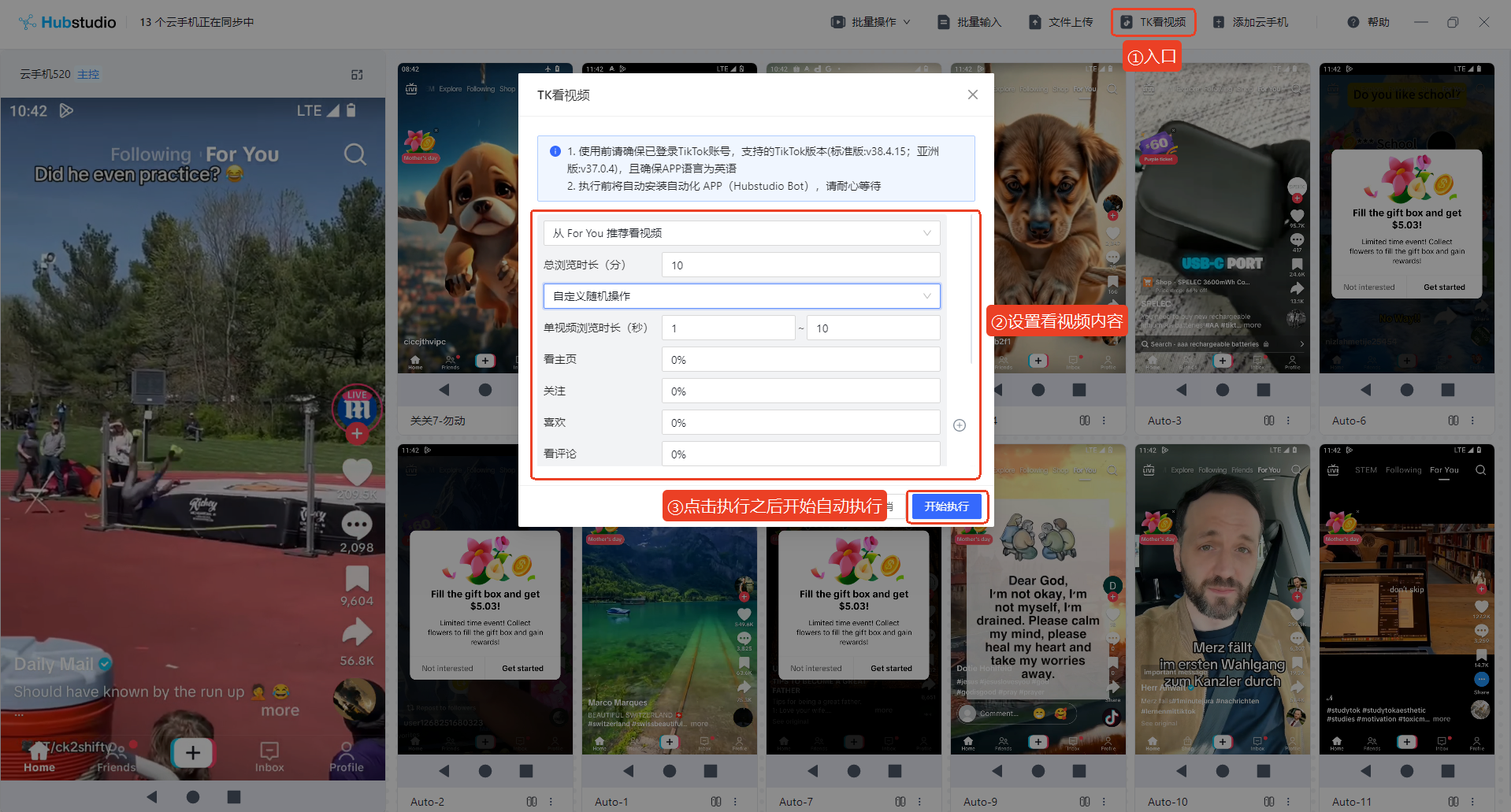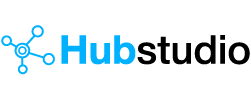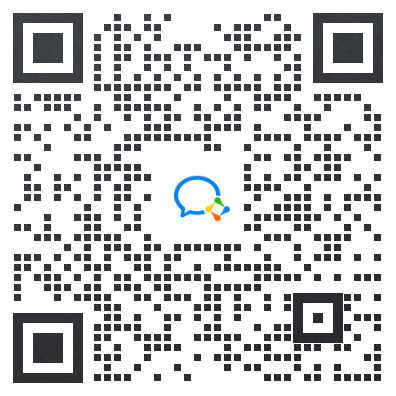一、简介
同步器:突破云手机操作限制,操作一台,多窗口同步响应。批量营销、多账号管理,统统轻松搞定,高效提升业务效率,抢占数字领域先机,开启便捷云端新体验。
1. 全面兼容鼠标、键盘,操作同步至受控窗口,精准响应。
2.支持应用批量启动、安装、卸载,高效管理应用。
3.文本输入灵活,支持相同或不同文本、数字输入。
4.支持文件批量上传,快速解决传输难题。
5.可设置点击延迟,模拟真实操作,推荐开启,操作更自然。
6.批量操作,文本输入和上传文件仅支持臻享版和新享版
二、启动同步
1、首先要创建和激活云手机,然后点击右上角「同步器」,勾选需要同步的窗口,点击「启动同步」
- 选择同步窗口:勾选至少两个需要同步的云手机窗口。
- 设置主控窗口:支持指定某一窗口作为主控
- 切换窗口:支持切换指定窗口,快速定位
- 选择云手机类型:可以选择臻享版、新享版和智享版
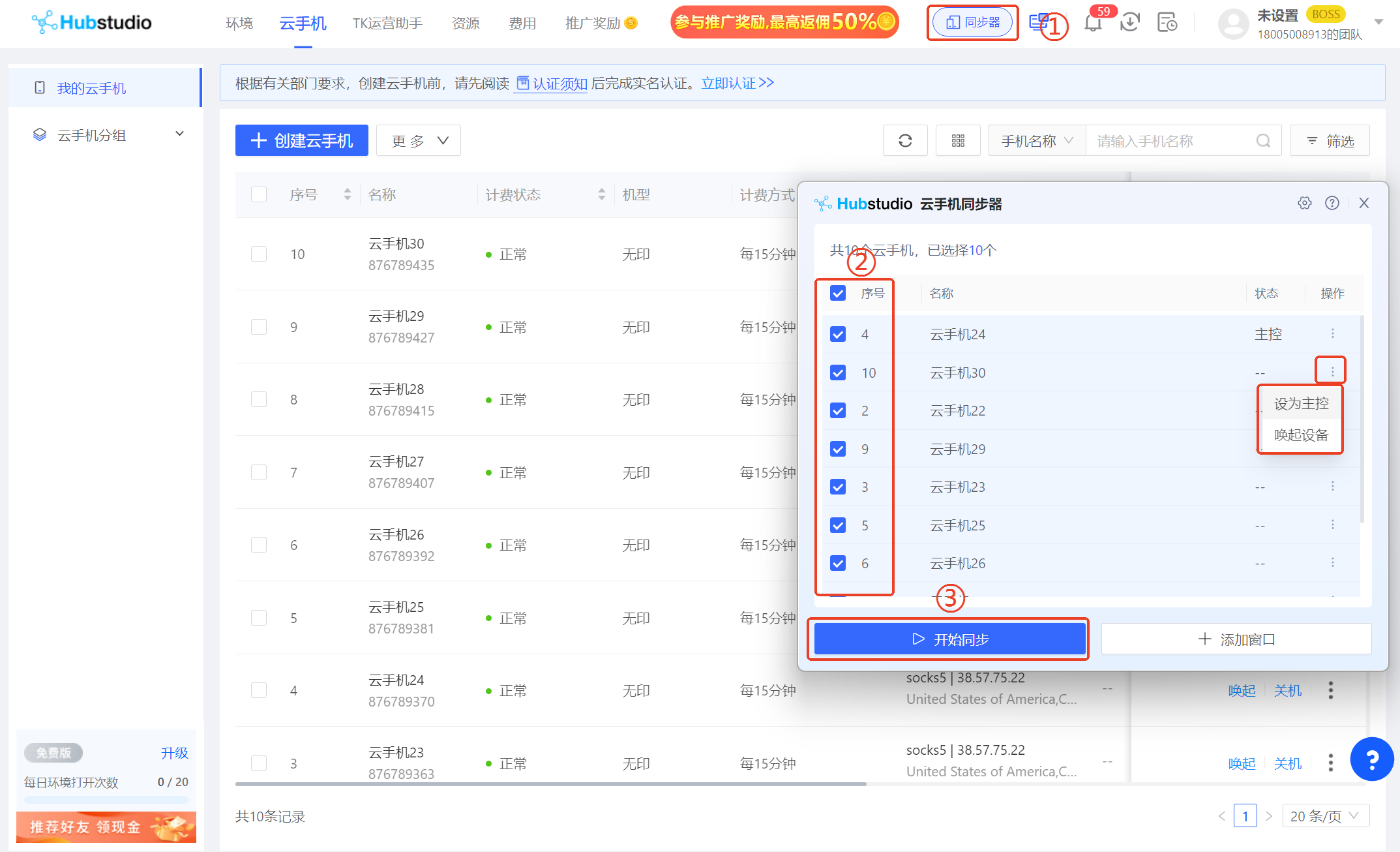
2、启动同步器之后,可以通过鼠标和键盘控制主控窗口来完成同步操作,通过批量操作快速完成您的业务。
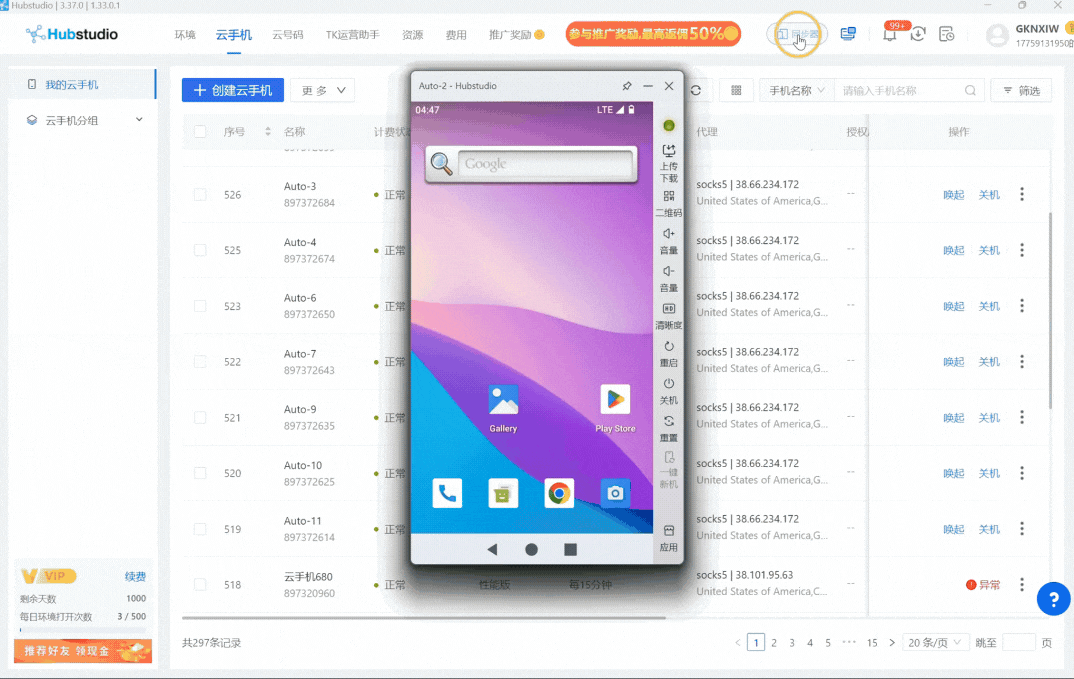
三、同步器界面介绍
1、添加云手机:请点击同步器界面顶部「添加云手机」,可以添加当前电脑已经启动的云手机。
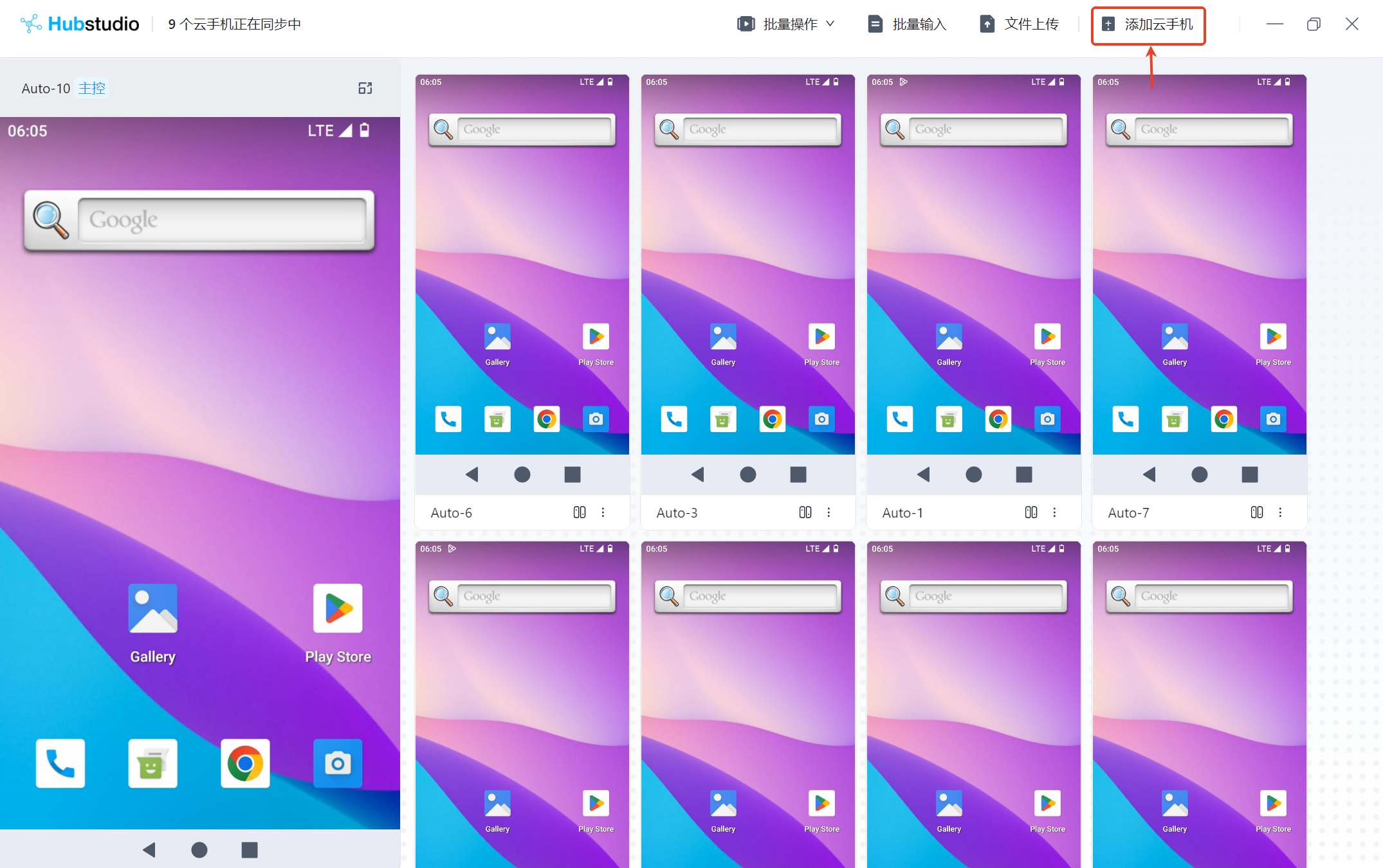
2、设置为主控:找到你需要设置主控云手机,点击顶部「设置主控」
置为主控之后,会自动移动到左侧第一位,并且以大窗口显示,具体详见上方图片
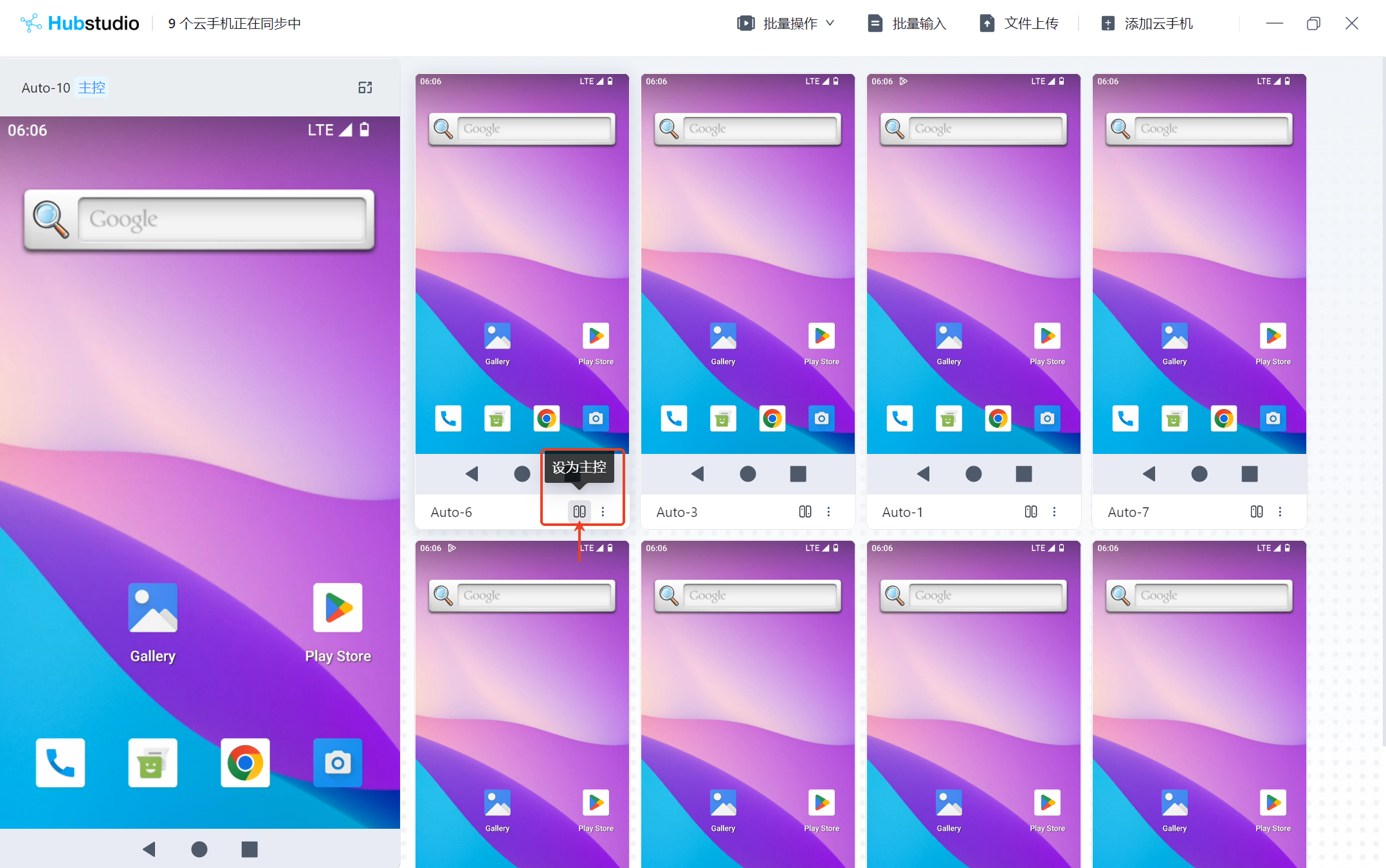
3、移除同步:点击设为主控边上的更多,选择「移出同步」,可以将该云手机窗口移除同步。
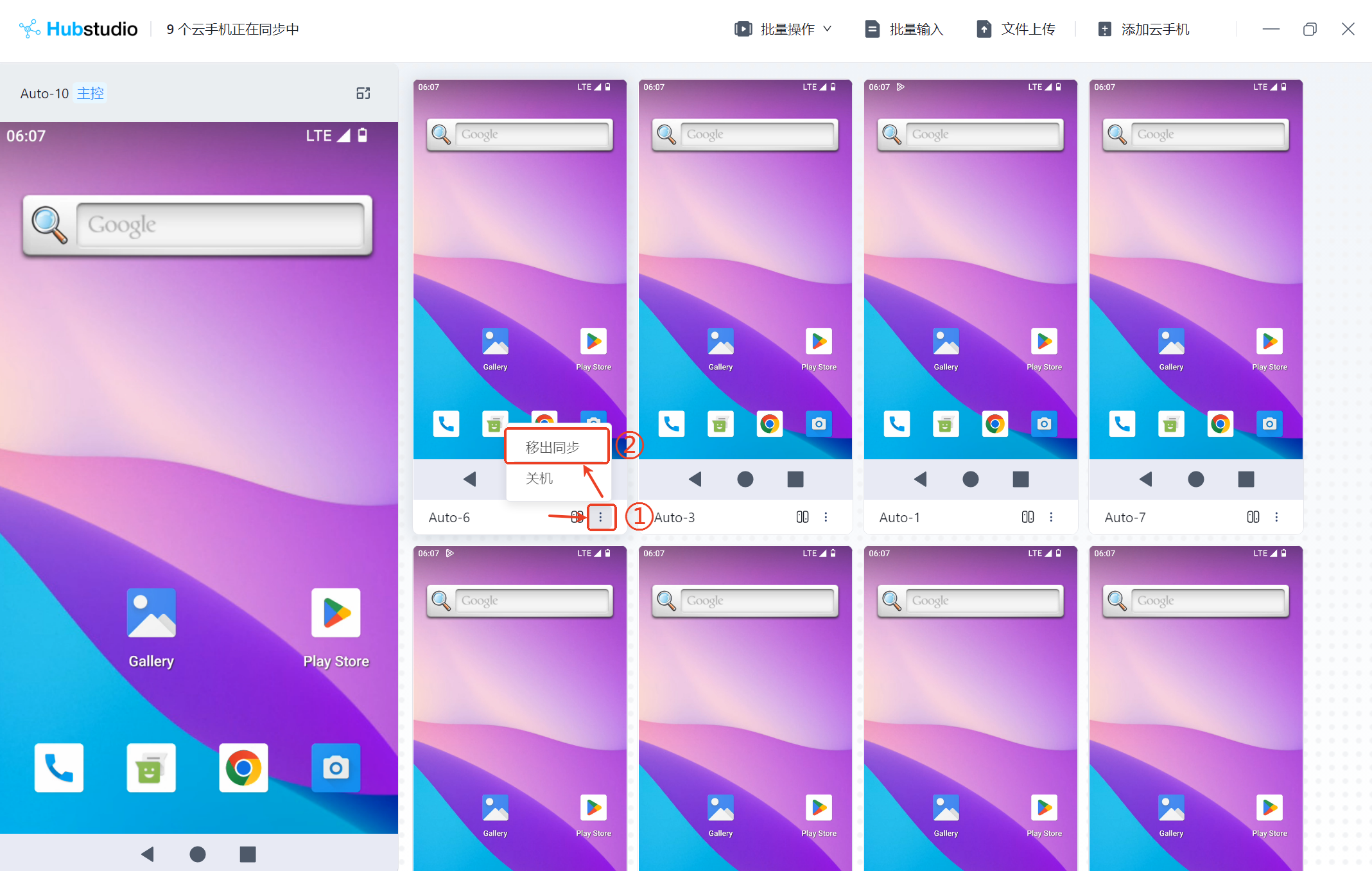
4.关机:点击设为主控边上的更多,选择「关机」,可以关闭当前云手机。
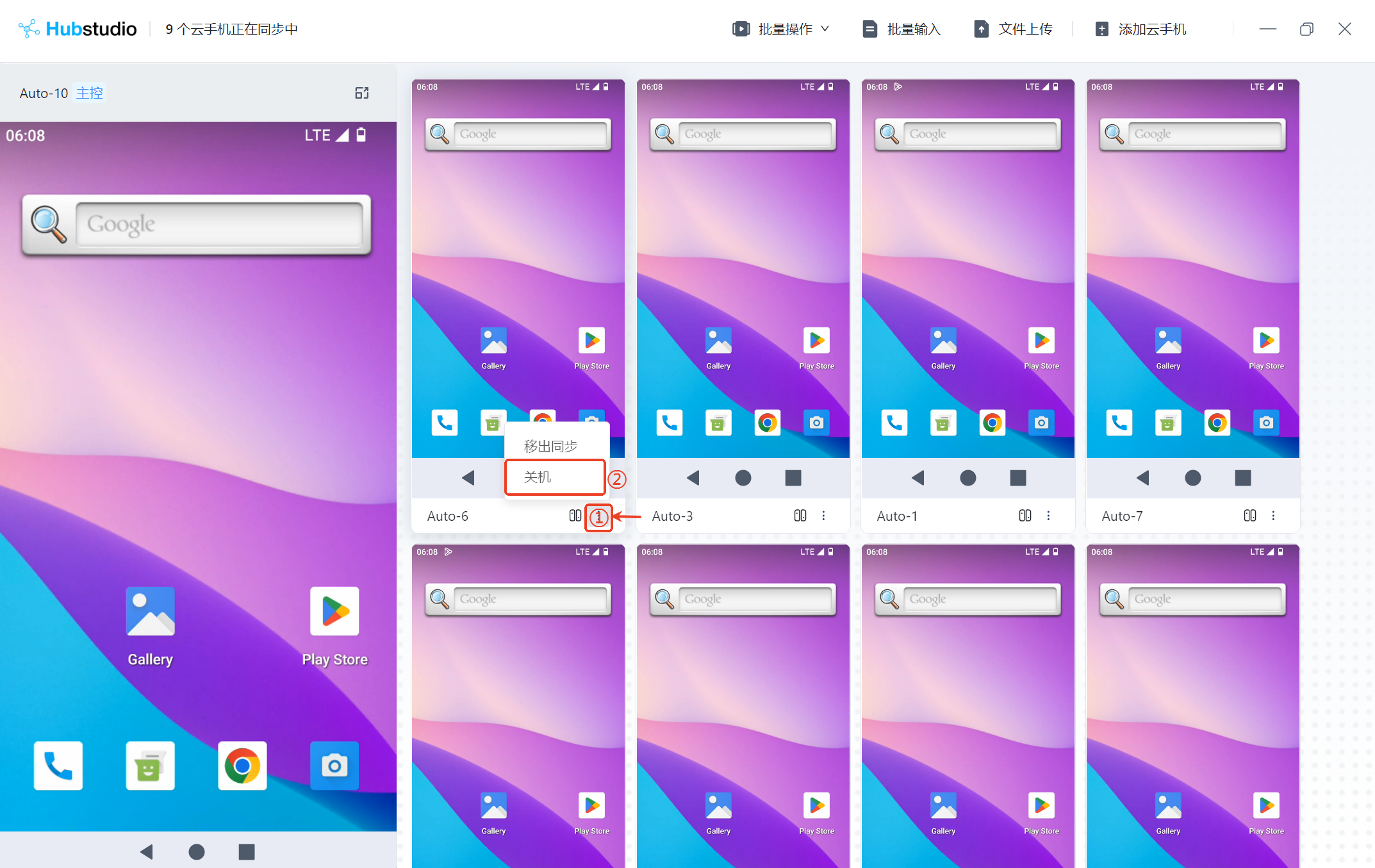
5.弹出主控:点击主控右上角「弹出主控」主控会在桌面中间显示。
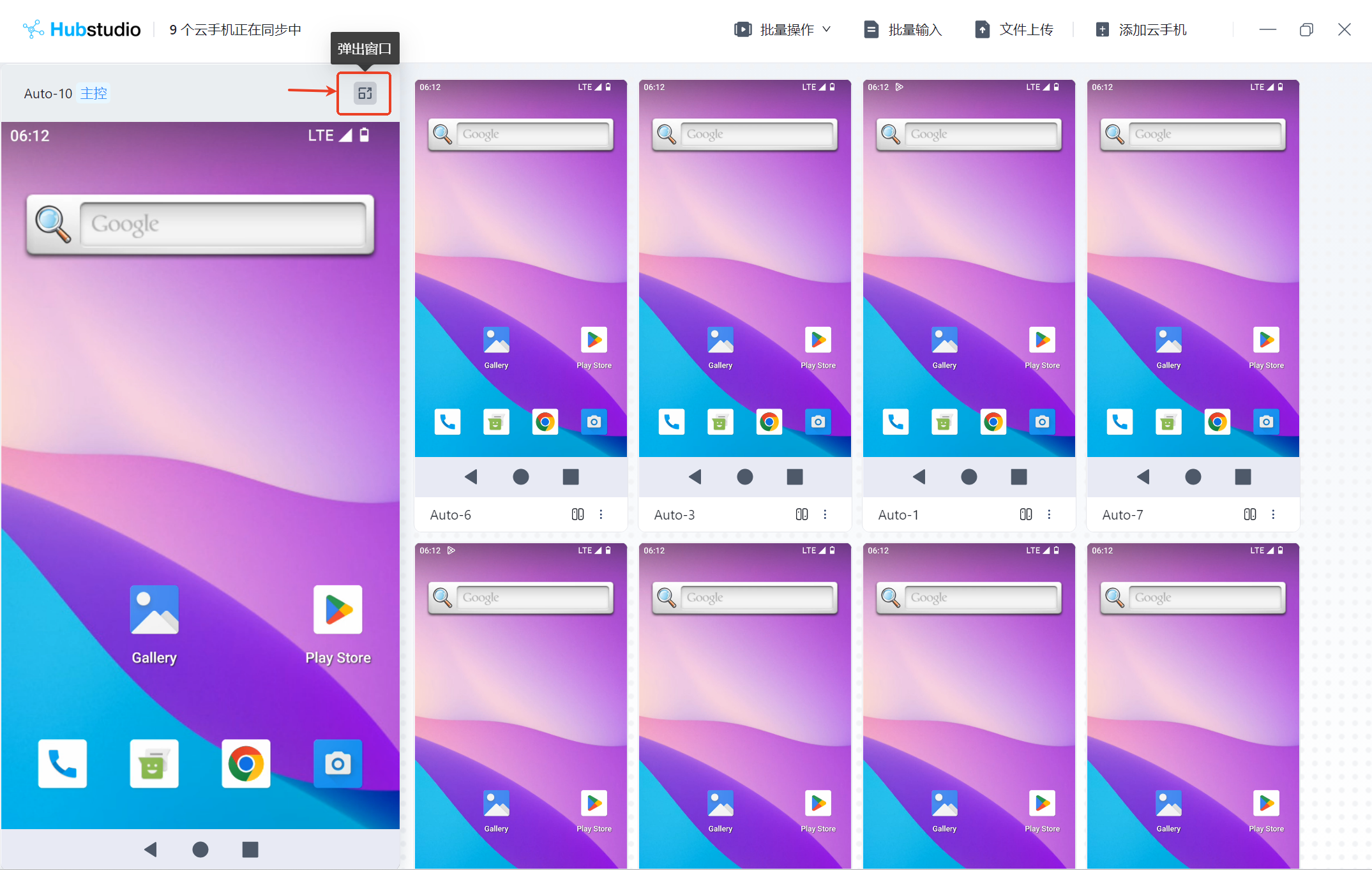
6.唤起主控:当主控被隐藏时,可以点击「唤起主控」开始同步窗口
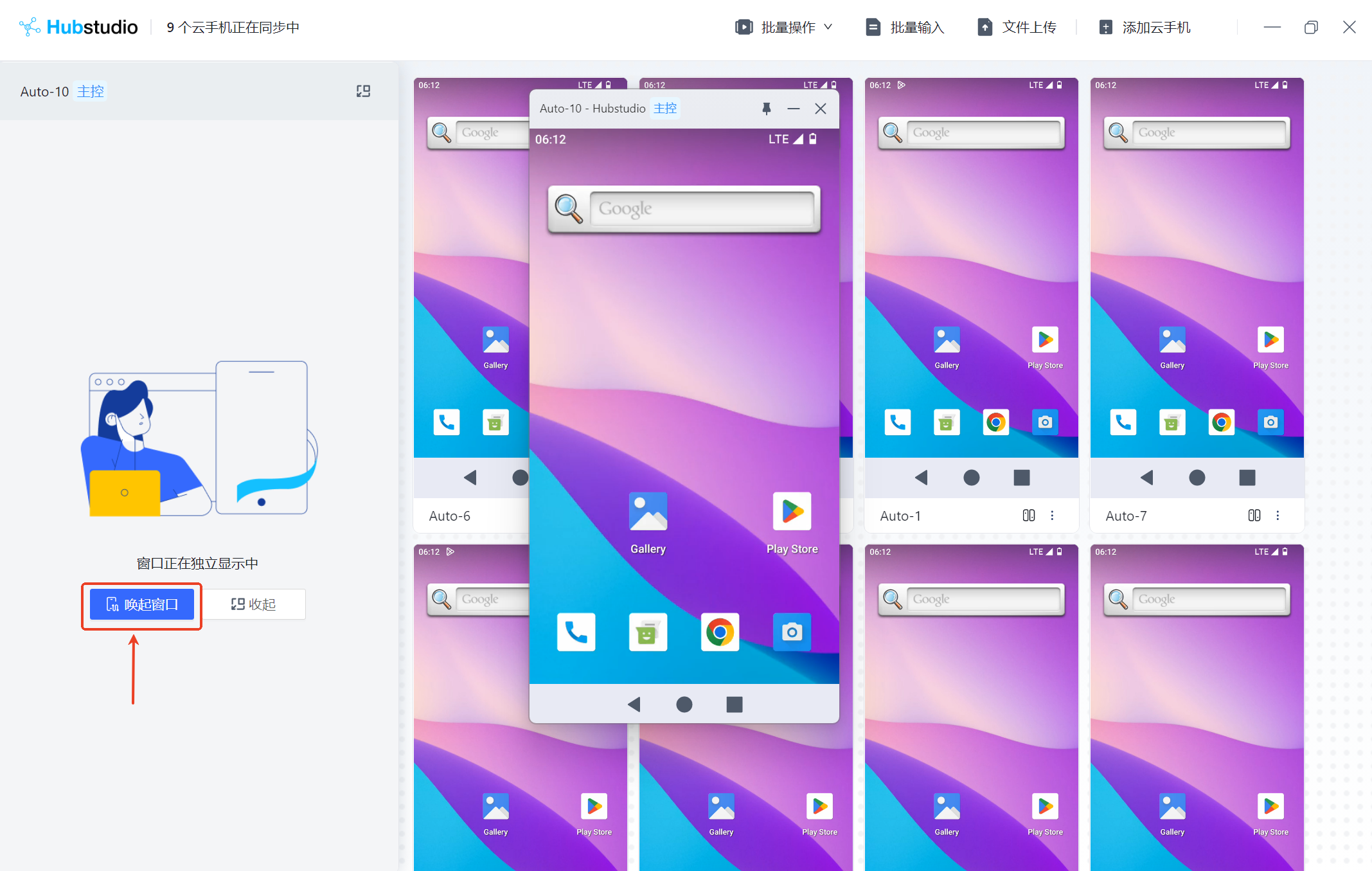
7.收起:当主控在不在同步窗口展示时,可以点击「收起」,在主控窗口展示
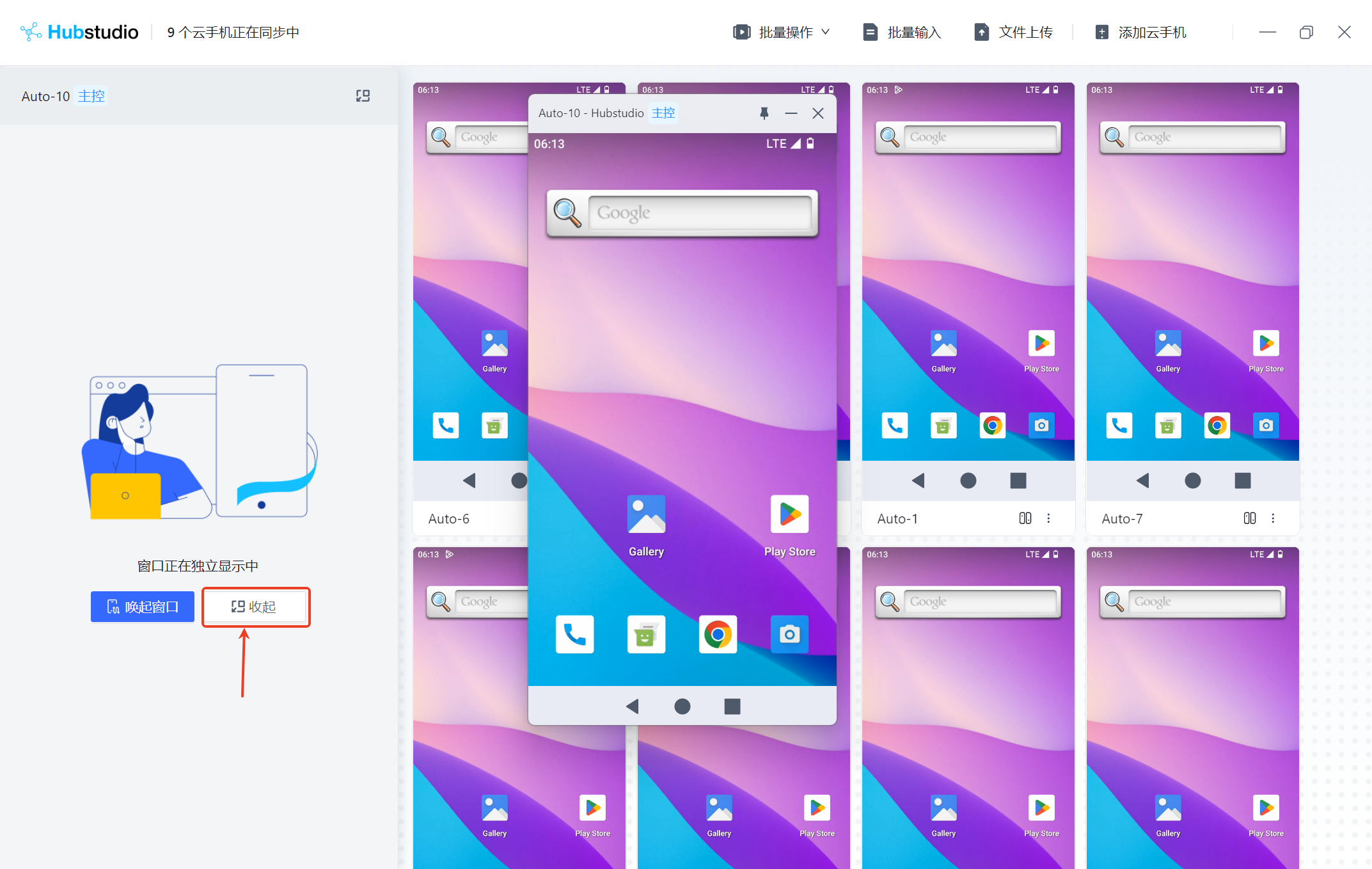
8.关闭同步:当云手机同步完成之后,点击右上角「X」退出同步
可以选择是否同时关闭云手机,如果选择,关闭同步器,云手机也一起关闭
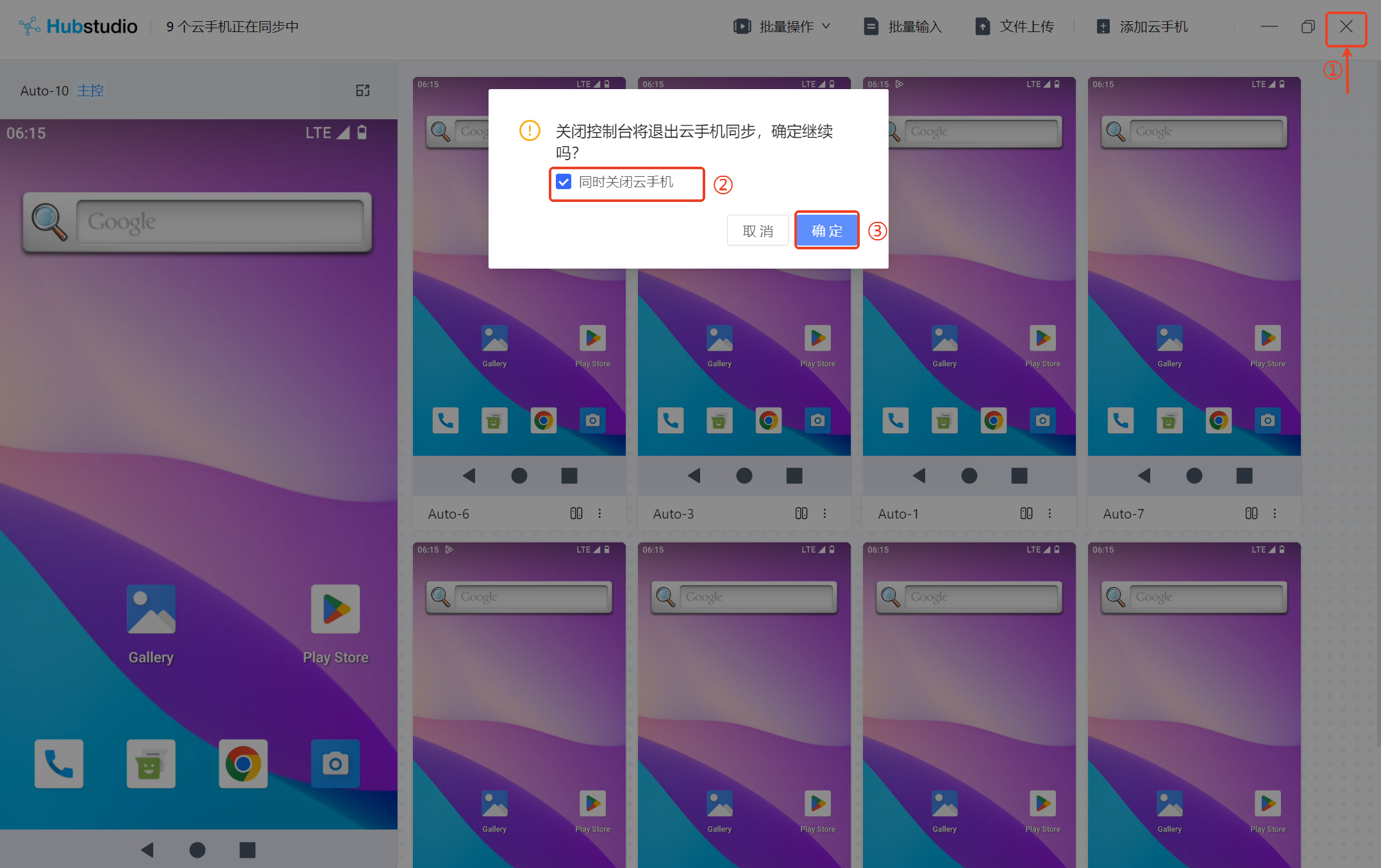
四、批量操作
1.启动应用:点击顶部「批量操作」下拉选择「启动应用」,已经安装了该APP的云手机启动该App,以TikTokHE 为例具体详见下方展示.
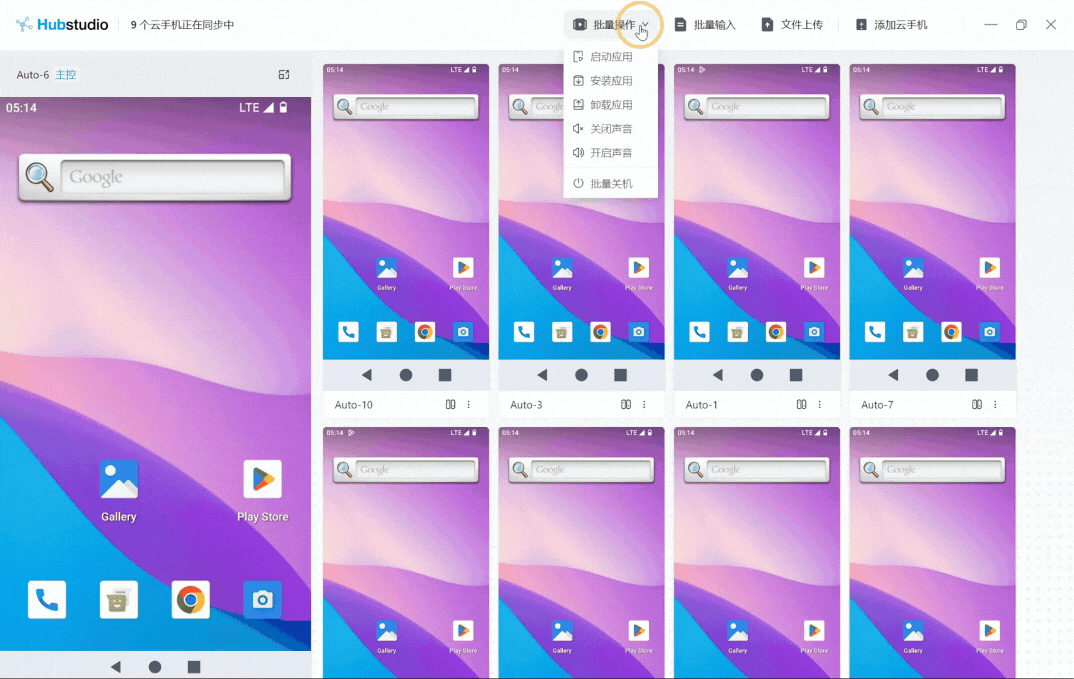
2.安装应用:点击顶部「批量操作」下拉选择「安装应用」,选择自己要安装的APP之后点击安装,若存在该APP自动自动覆盖安装,以Facebook为例具体展示如下:
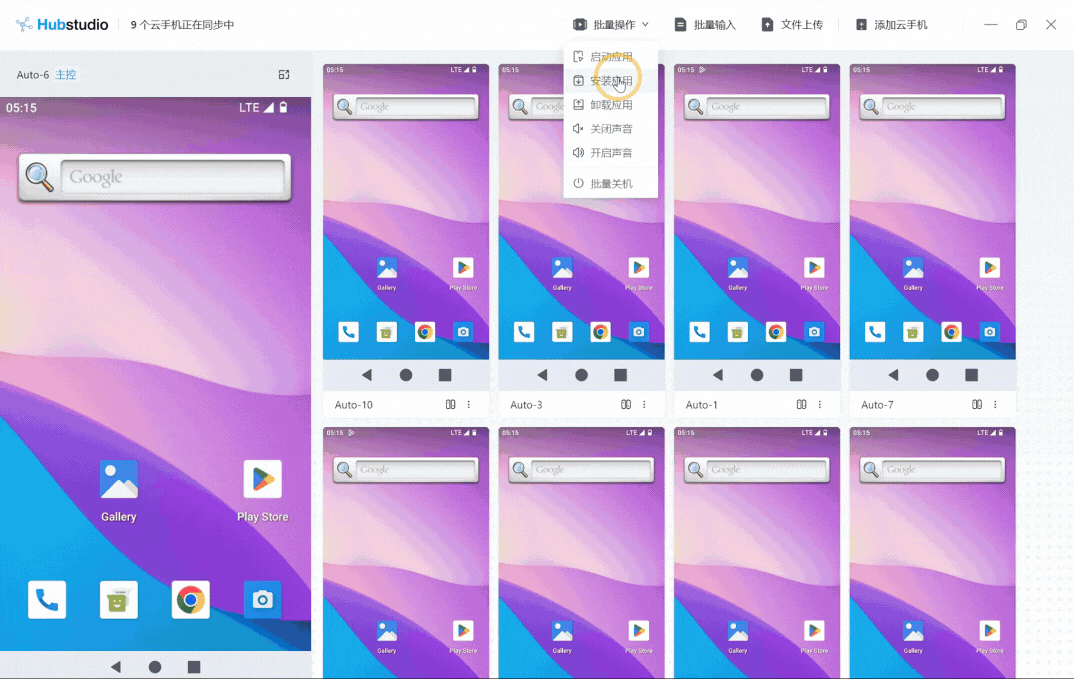
3.卸载应用:点击顶部「批量操作」下拉选择「卸载应用」,在该页面搜索要安装的APP应用之后点击卸载,有安装该应用的云手机会自动卸载该应用,以Facebook为例具体展示如下
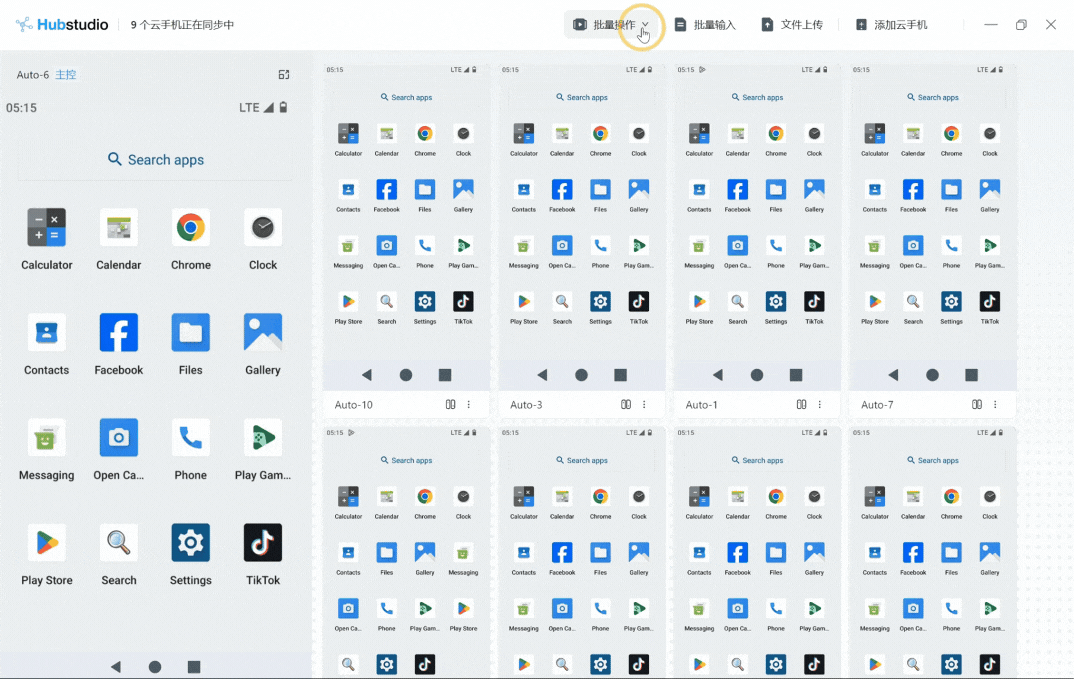
4 .关闭/开启声音:点击顶部「批量操作」下拉选择「关闭声音」&「开启声音」,可以关闭&开启当前同步控制的云手机的声音
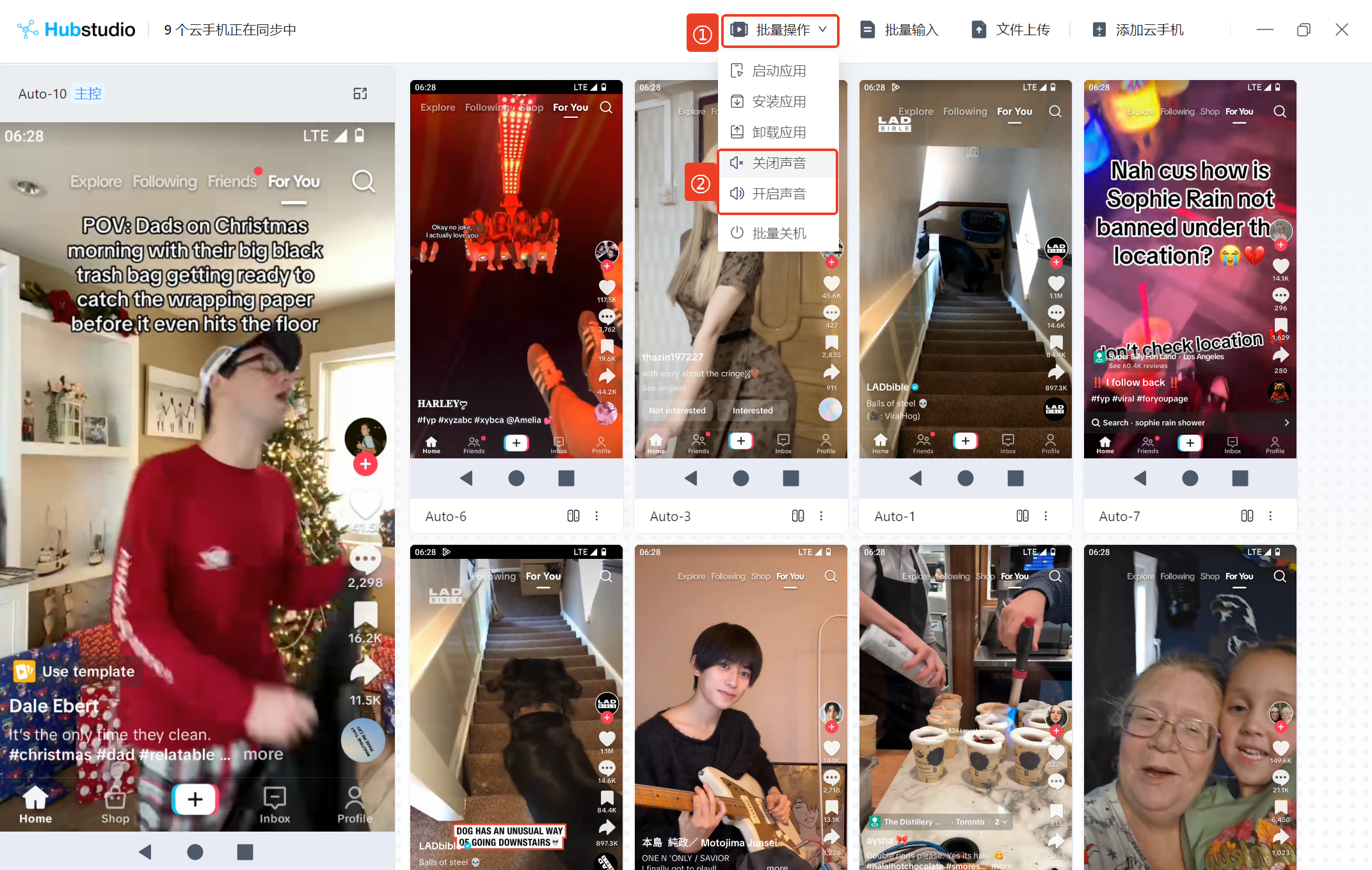
5.批量关机:点击顶部「批量操作」下拉选择「批量关机」,可以批量对当前同步器控制的云手机关机.

五、批量输入
1.不同文本:点击顶部「批量输入」下拉选择「不同文本」,可以在每个云手机输入不同的文本内容,支持使用多文本形式,可用来批量登录和注册账号等场景,多文本控制如下:
- Tab选项:文本默认会换行输入
- Enter选项:文本默认跳转到下一页使用.
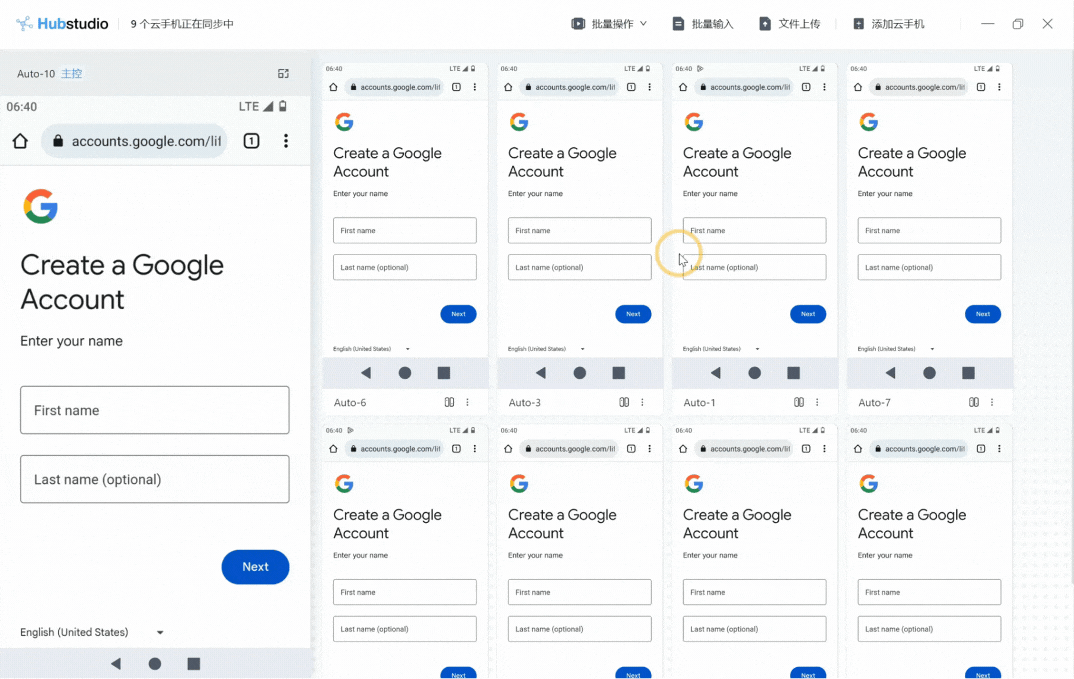
2.相同文本:点击顶部「批量输入」下拉选择「相同文本」,可以在每个云手机输入相同的文本内容,可用来批量搜索任务等场景
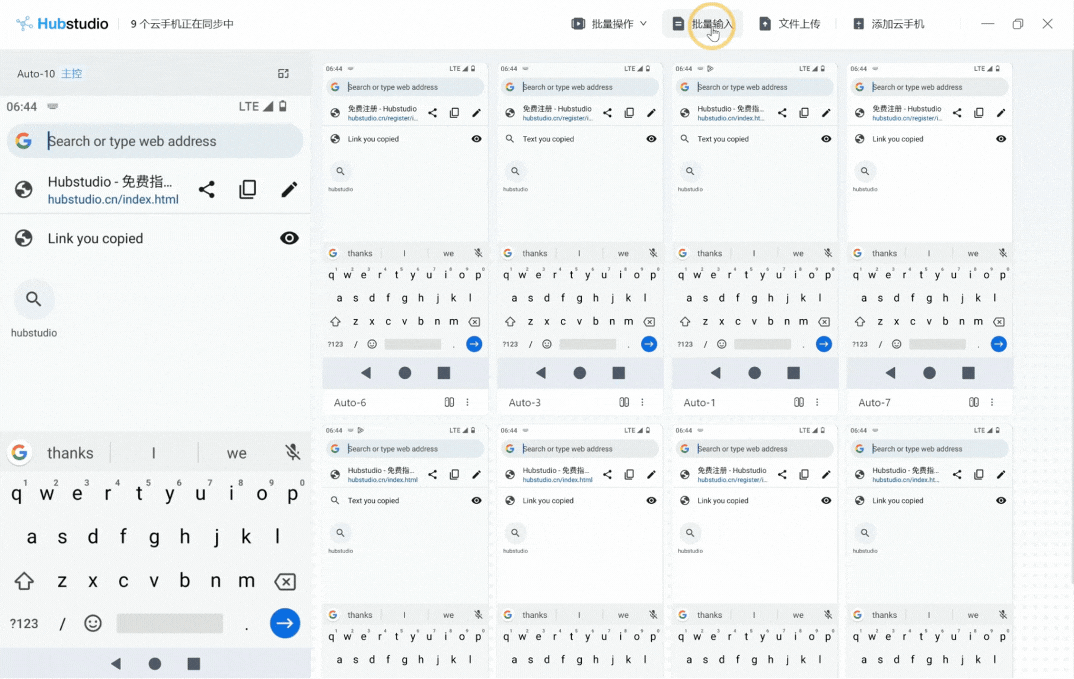
3.随机数字:点击顶部「批量输入」下拉选择「随机数字」,可以在每个云手机随机输入指定范围内数字
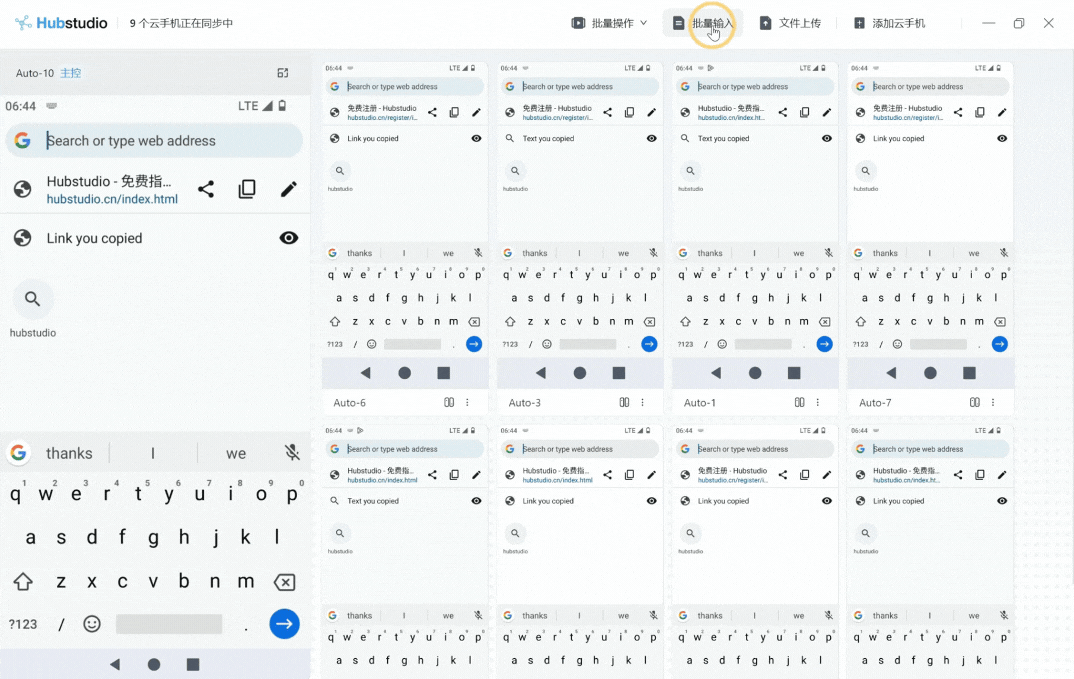
六、上传文件
1.上传文件到多手机:点击顶部「文件上传」点击下方上传文件可选择「所有手机」和「随机分配」
- 所有手机:上传多个文件,每个云手机都会自动上传所有相同的文件
- 随机分配:每个运输机随机分配一个视频.
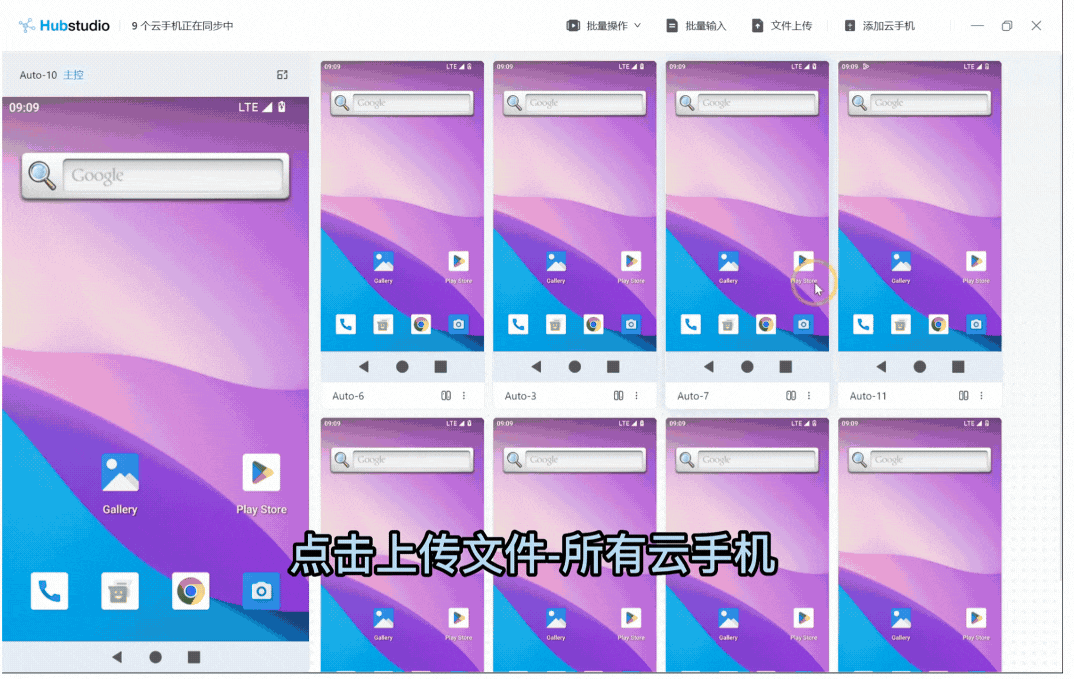
2.上传文件到单个云手机:点击顶部「文件上传」,找到对应的云手机,点击「上传」,可针对某个云手机上传对应的文件内容
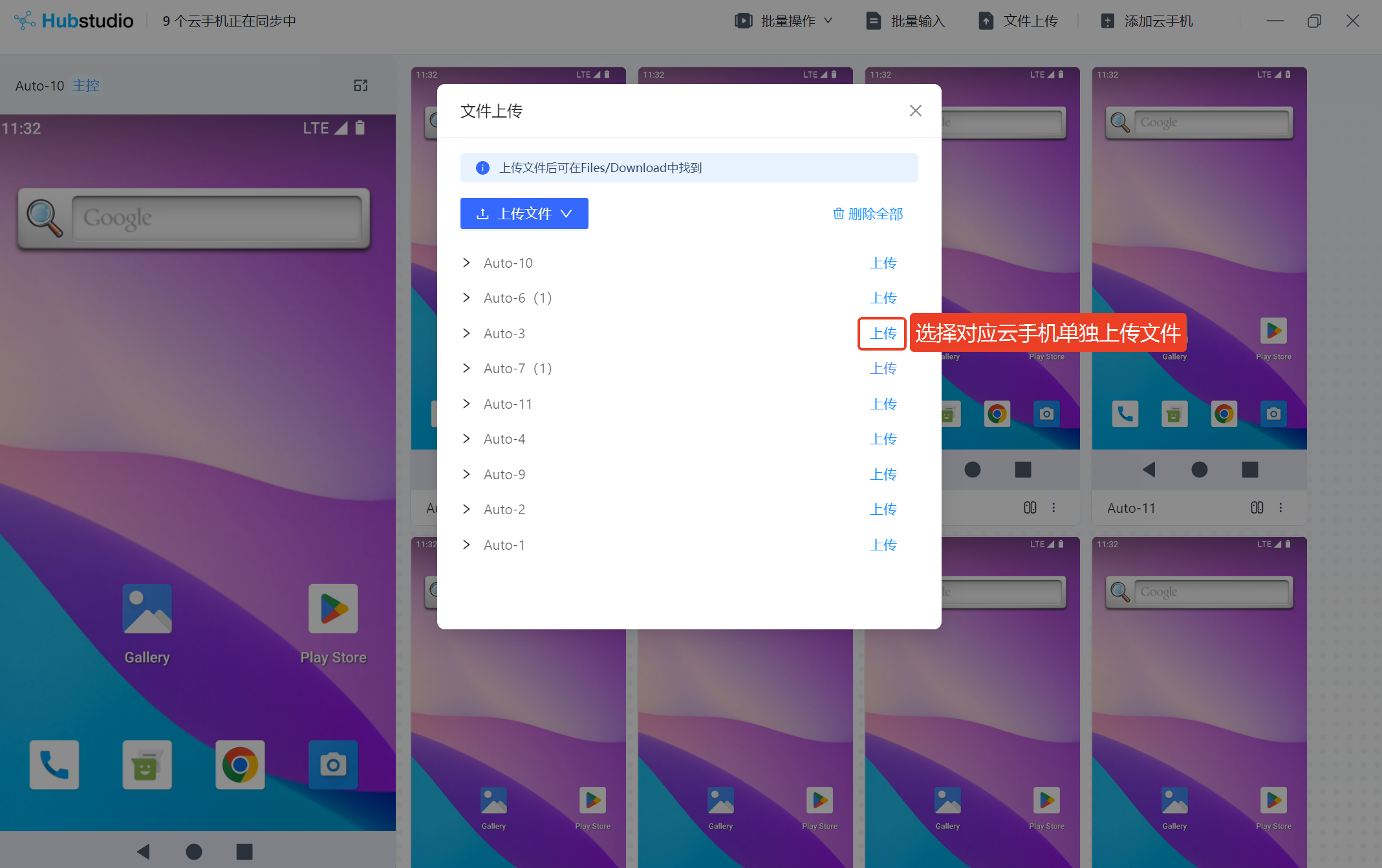
七、TK看视频
1.TK看视频要求
- 使用前请确保已登录TikTok账号,支持的TikTok版本(标准版:v38.4.15;亚洲版:v37.0.4),且确保APP语言为英语
- 执行前将自动安装自动化 APP(Hubstudio Bot),请耐心等待一段时间
1.TK看视频操作步骤
- 看视频场景:For you 推荐看视频,搜索关键词看视频,搜索用户账号看视频,指定视频连接看视频(输入视频链接)
- 填写关键词:目前只支持搜索关键词看视频,搜索用户账号看视频场景
- 看多视频持续时间:设置总看视频时长,默认是12分钟。
- 看视频动随机动作:默认是智能推荐 ,自定义动作如下
- 单视频浏览时长:默认1~10
- 看主页,关注,喜欢,看评论,收藏等动作频率。
- 发评论:可以选择发评论的概率(输入评论内容,每行一个,发表时将随机选取并避免重复,只有一条时将发相同内容)。